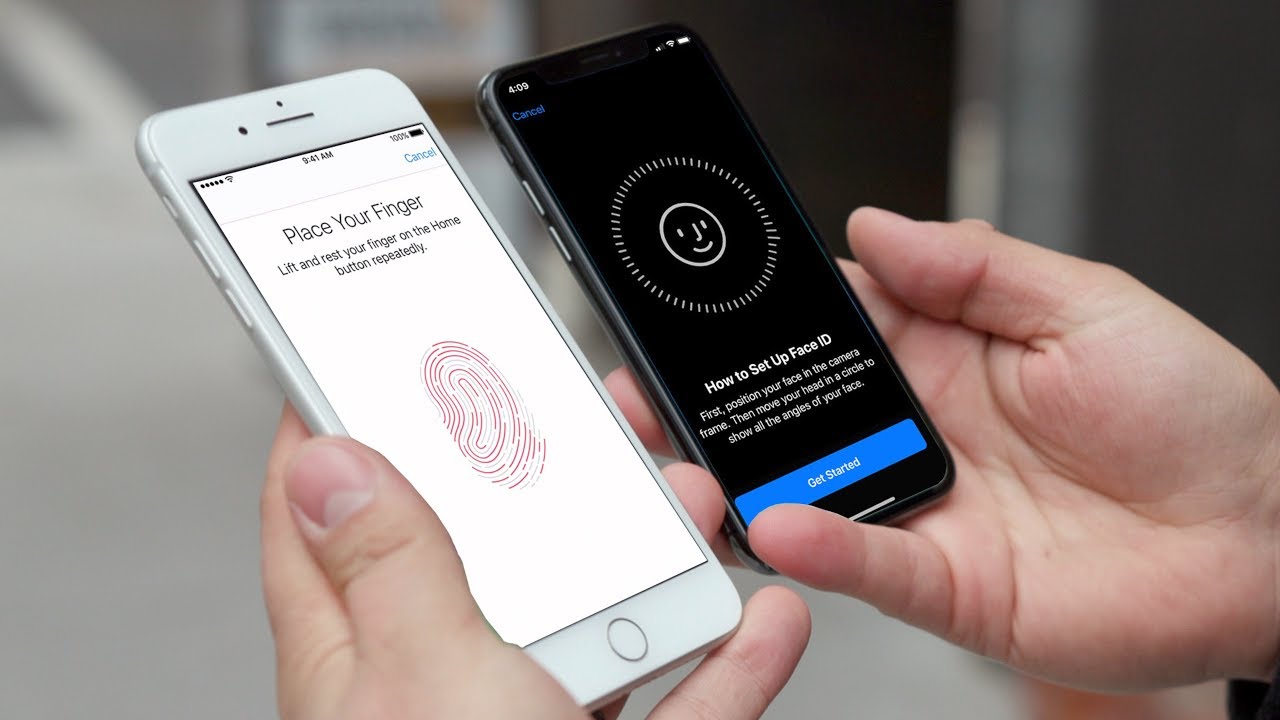Açıklama
iPhone FaceID Çalışmıyor Çözümü
Apple iPhone FaceID sorunu, daha çok iPhone X ve sonrası modelleri kullanan kullanıcılar tarafından yaşanmaktadır.
Peki, iPhone FaceID sorunu nasıl çözülür?iPhone yüz tanıma kimliği yeni bir teknolojidir. Genellikle kullanıcı, iPhone cihazınızda yüz kimliğini ayarlamaya çalıştığında, birçok problemle karşılaşır. FaceID kabul edilmeyebilir veya işlemin daha sonra denenmesi mesajı alınabilir.
iPhone FaceID Sorunu Neden Olur?
• Cihazınızı yeni açtıysanız veya yeniden başlattıysanız
• iPhone’u 48 saatten uzun süre açmadıysanız
• Size verilen 4 saatlik sürede FaceID kilidini açmadıysanız
• iPhone’dan uzaktan bağlanma komutu aldıysanız
• Yüzünüz 5 defa eşleşmediyse
• Cihaz güncellemelerini yapmadıysanız
iPhone FaceID sorunu ile karşılaşabilirsiniz. Çözüm seçeneklerini maddeler halinde sıralayalım.
1. İOS’u güncelleyin
iPhone FaceID için yüzünüzü fiziksel olarak doğru ayarladığınızdan emin misiniz? Eminseniz ve sorun hala devam ediyorsa; iPhone’un en son güncellemeler ile çalışıp çalışmadığını kontrol etmelisiniz. Cihazınız her daim güncel olmalı. FaceID yeni bir özellik olduğu için genel güncelleme ve yazılım güncellemelerini yapmanız faydalı olacaktır. İşlem öncesinde verilerinizi yedeklemeyi ihmal etmeyin. Son işletim sistemini kullanmak, öngörülemeyen hataları giderebildiği gibi FaceID problemini de çözüme kavuşturabilir.
2. FaceID ayarlarını kontrol edin
Cihazınız için yüz tanılama kimliğini etkinleştirdiniz mi? Bazen bu işlem de unutulabilmektedir. Ayarlar kısmından kimlik ve şifreyi kontrol edin.
3. iPhone FaceID sorunu için sıfırlama işlemini deneyin
iPhone cihazınıza FaceID olmadan erişemiyorsanız; sıfırlama yapabilirsiniz. Yeni bir yüz kimliği tanımlama işlemi, daha önceki kimliği siler ve yenisini belirler. Bunun için ayarlara gidin, ardından FaceID sıfırlama adımlarına geçin.
4. iPhone’u yeniden başlatın
iPhone FaceID problemi için bir başka çözüm yolu ise iPhone’u yeniden başlatmaktır. Ses tuşu ve yan düğmeyi kullanarak, ekranda çıkacak iPhone yeniden başlatma seçeneğini tıklayın. Ardından, cihazı başlatmak için güç düğmesine basın. Bu yeniden başlatma işlemi işe yaramazsa, önce ses açma düğmesine basın, işlemi tekrarlayın zorla yeniden başlatma işlemini gerçekleştirin. Sonunda yan düğmeye basın ve iPhone ekranında Apple logosu çıkana kadar basılı tutun.
5. Bütün ayarları sıfırlayın
FaceID sizi tanımıyorsa, bütün ayarları sıfırlamayı deneyin. Bunu yaptığınızda verilerinizi kaybetmezsiniz, ancak cihaz varsayılan ayarlara geri döner. Ayarlar kısmından sıfırlama seçeneğini tıklayarak bu işlemi gerçekleştirebilirsiniz.
İphone Face ID Sorunu ve Kamera
Face ID gücünü TrueDepth kameradan almaktadır. Kısacası arka kamerada meydana gelen bir sorun, Face ID sorununa doğrudan neden olmaktadır. Bu nedenle, Face ID problemi ile karşılaşıldığında öncelikle;
• Yetkili servis, ayrıca ön kamerada problem olup olmadığını ve ön kamerayı etkileyecek bir donanımsal sorun olup olmadığını kontrol etmektedir.
• Çünkü kamera doğru algılamadığı için yüz tanıma işlemi gerçekleştirilememekte ve kilit açmak imkansız hale gelmektedir. Geniş açılı lens de yine ön kameraya bağlıdır.
• Apple şu an için Face ID sorununun kronik olup olmadığını araştırmakta ve cihazları testlere tabi tutmaktadır.
• Sorununu çözülemediği durumlarda cihazlar garanti kapsamında başka cihazla değiştirilmektedir.
Yukarıda bahsettiğimiz tüm işlemleri yaptığınız halde aynı sorunu yaşıyorsanız sizleri SERVİSİMİZE bekleriz.
tabletcim.com sitemizden, cihaz sorununuzla ilgili ücretsiz danışmanlık alabilirsiniz veya cihazınızın tamirini servisimize gelerek gerçekleştirebilirsiniz. Kullanılan ürünler tamamen orijinal olup cihazlarınızı gönül rahatlığıyla servimize emanet edebilirsiniz. Bilgilerinizin gizliliği korunacak ve cihazınız onarımından sonra ilk gün ki gibi sizlere teslim edilecektir.